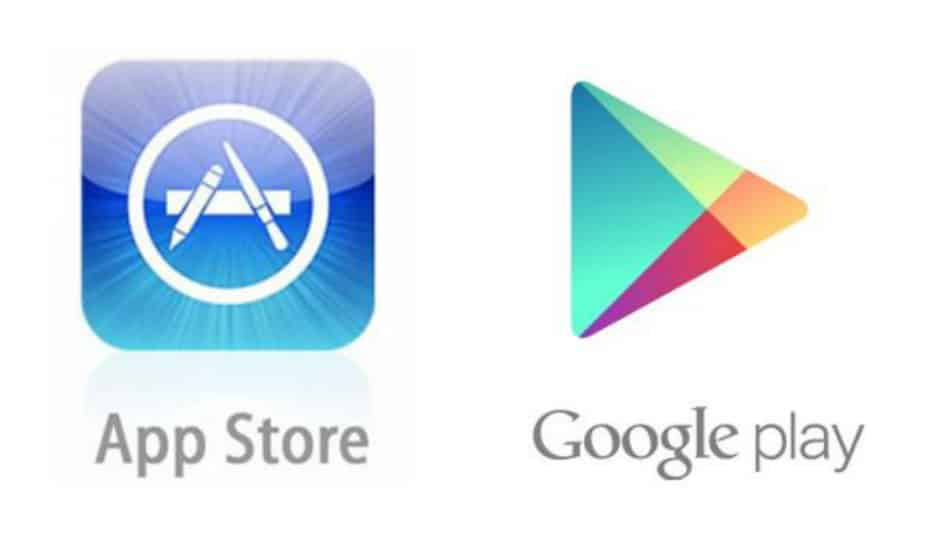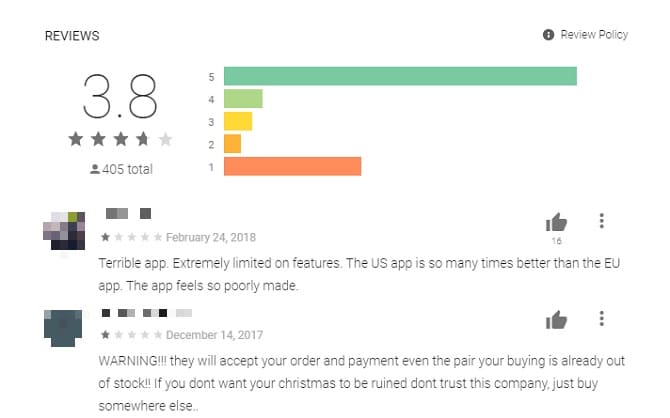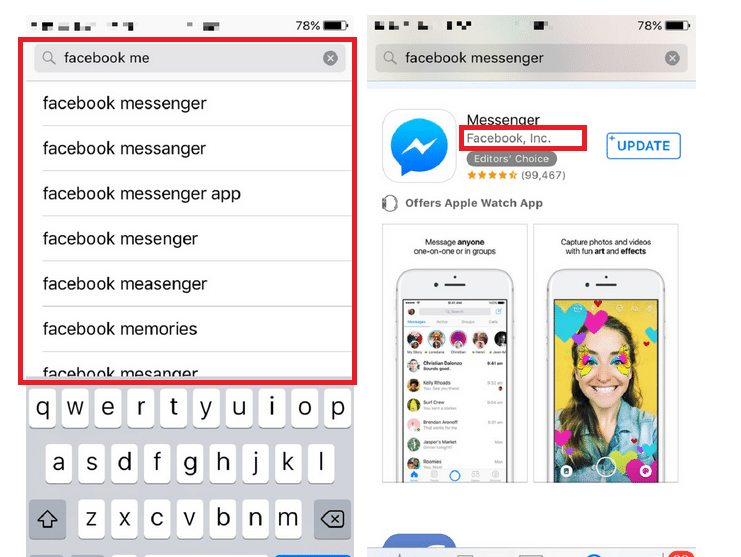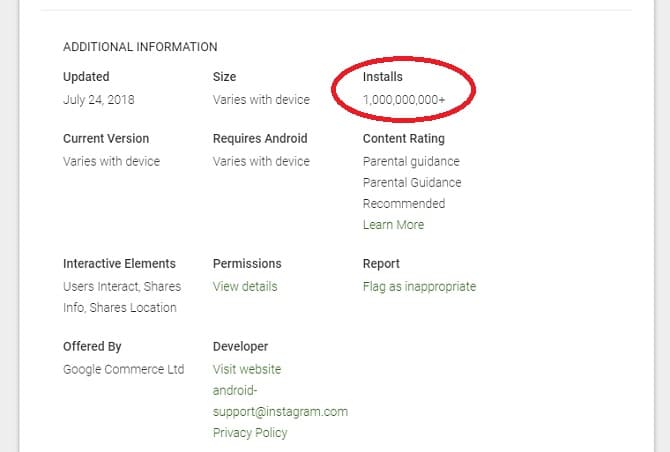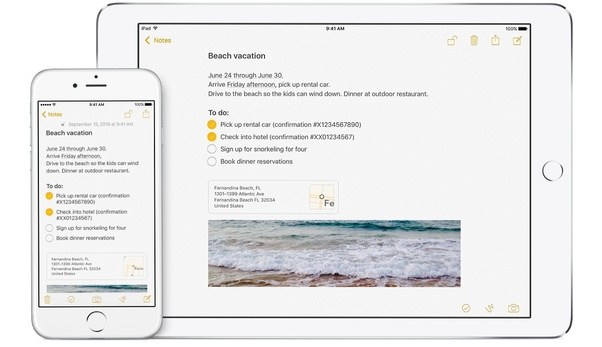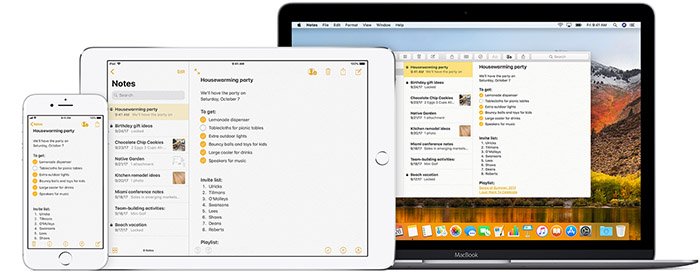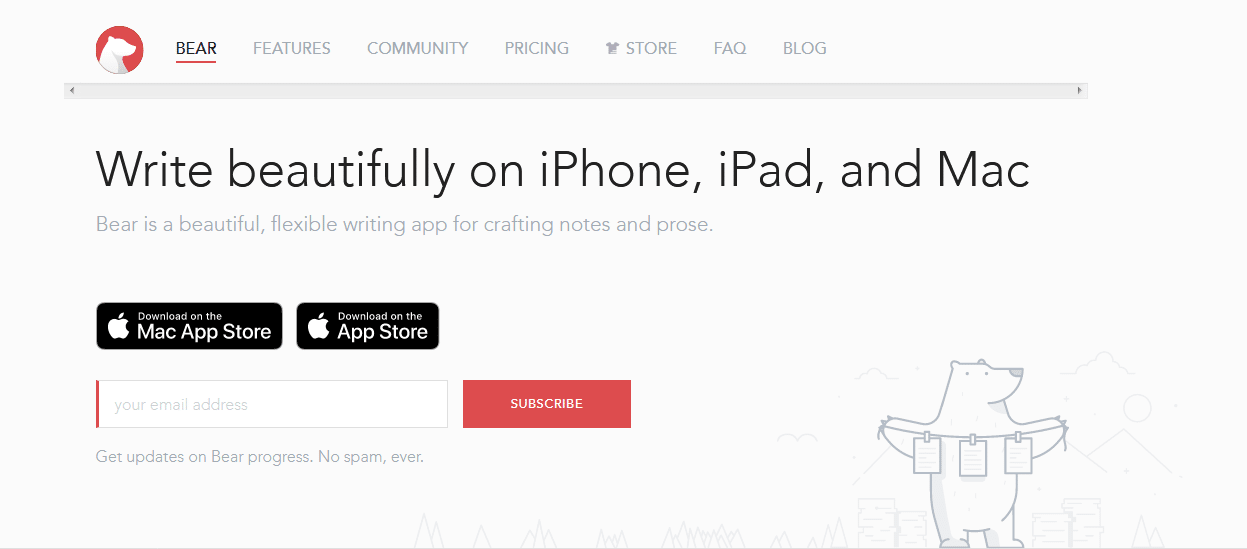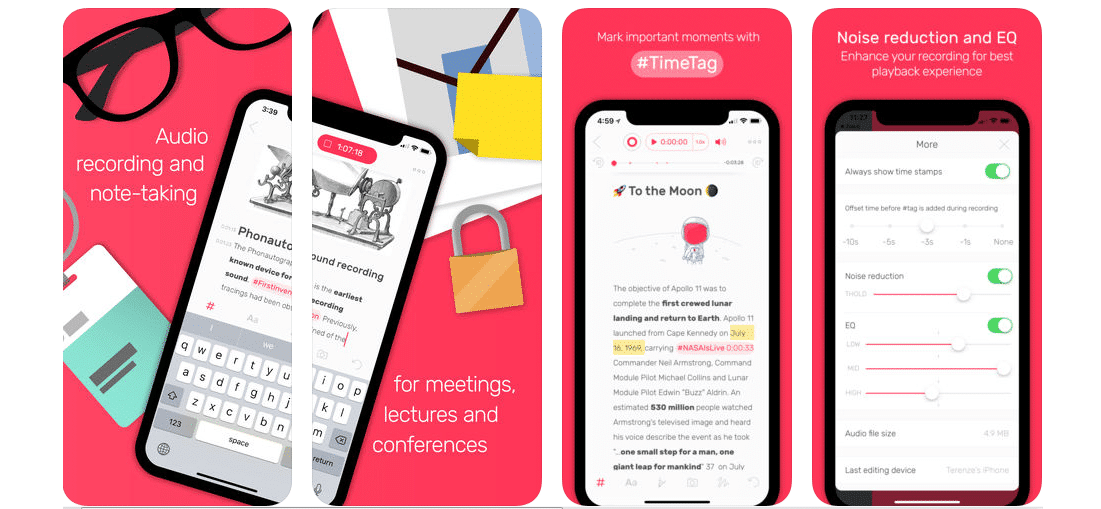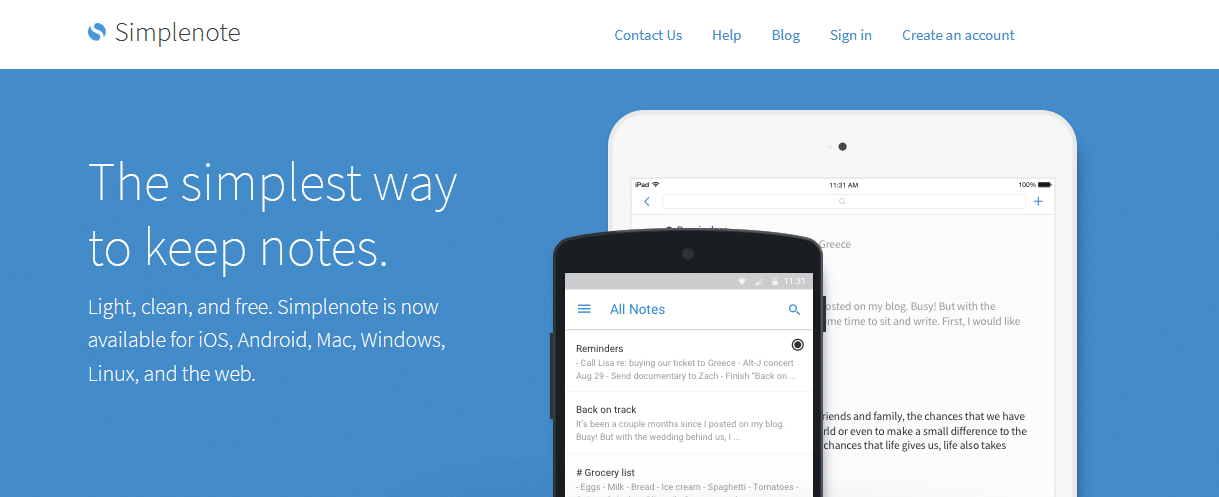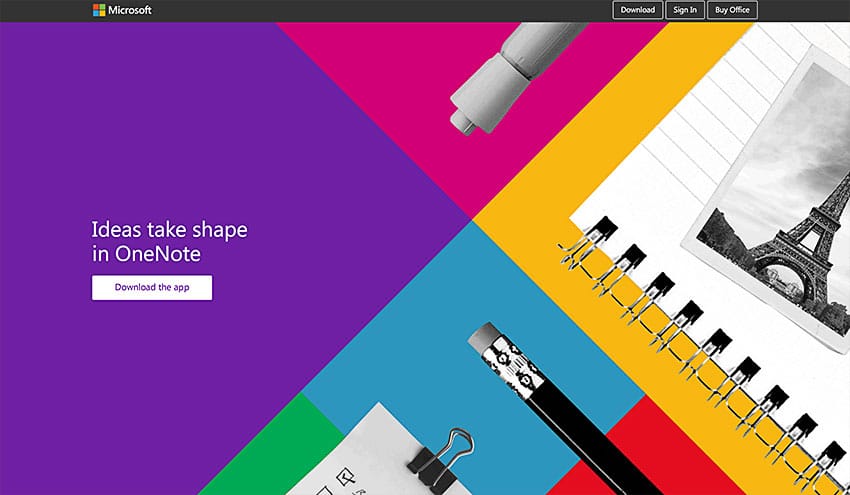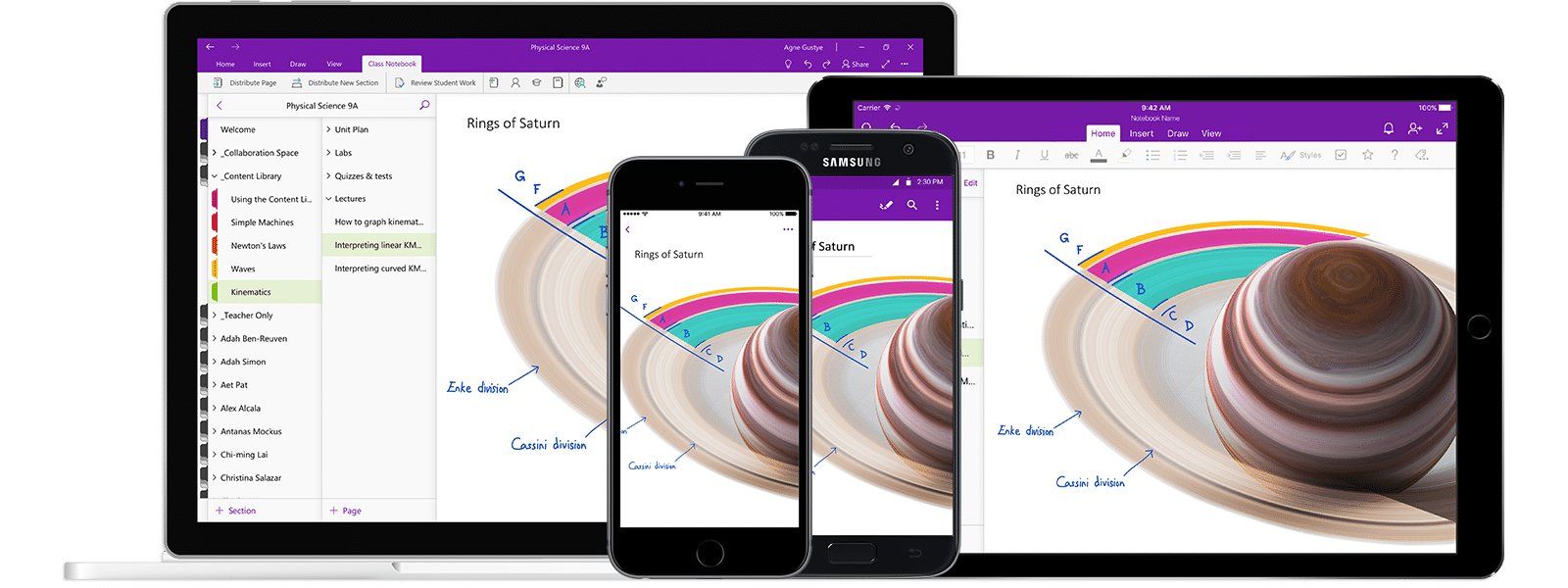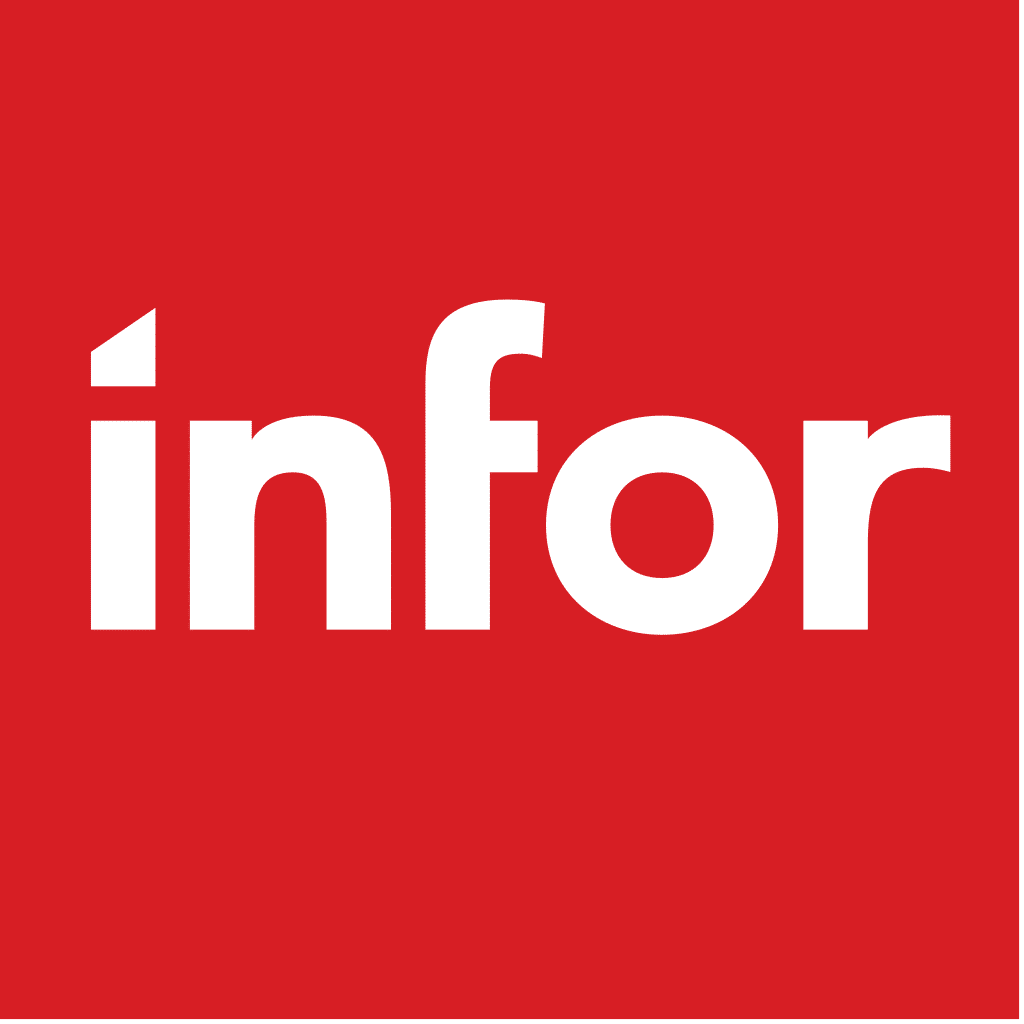البوابة العربية للأخبار التقنية البوابة العربية للأخبار التقنية

يدعم نظام التشغيل ماك أو إس macOS Mojave من آبل الكثير من ميزات الأمان والخصوصية لحماية بيانات وخصوصية المستخدمين، من أهم هذه الميزات ميزة Gatekeeper التي تم تصميمها لضمان عدم تشغيل أي تطبيقات على جهاز Mac الخاص بك سوى التطبيقات الموثوق فيها.
تقدم آبل ماك آب ستور Mac App Store كطريقة آمنة وملائمة لتنزيل تطبيقات ماك – وتحديث برامج النظام أيضًا – وهو يعمل بشكل مشابه لمتجر التطبيقات آب ستور على هواتف آيفون وأجهزة آيباد، ولكن هناك اختلاف رئيسي واحد وهو أن نظام التشغيل ماك أو إس لا يقتصر على تشغيل التطبيقات والبرامج من متجر ماك فقط، بل يمكنك تنزيل تطبيقات Mac من أي مكان.
عند تثبيت تطبيقات أو مكوّنات إضافية أو حِزم برامج على جهاز ماك من خارج ماك آب ستور يفحص نظام macOS توقيع معرِّف المطور Developer ID وحالة التوثيق للتحقق من أن البرنامج من مطور تم تعريفه وأنه لم يتم تعديله، وباستخدام نظام macOS Mojave، يمكن لمطوّري التطبيقات أيضًا طلب توثيق التطبيق من آبل للإشارة إلى أنه تم تحميل التطبيق بواسطة آبل وأنه اجتاز الاختبار الأمني قبل نشره.
تعمل ميزة Gatekeeper المُضمنة في نظام التشغيل على تحذير المستخدمين من تثبيت تطبيقات غير موثقة، وتمنعهم من تشغيل التطبيق دون موافقة صريحة.
كيفية تأمين التطبيقات المستخدمة على أجهزة ماك:
يتم افتراضيًا تعيين تفضيلات الخصوصية والأمان في ماك على السماح للتطبيقات من App Store ومن مطوّري التطبيقات المعروفين، ولتعزيز مستوى الأمان يمكنك السماح بالعمل للتطبيقات من App Store فقط في نظام macOS Mojave.
- انتقل إلى قائمة آبل Apple menu في الزاوية العلوية اليسرى من الشاشة على جهازك
- اضغط على إعداد تفضيلات النظام System Preferences
- اضغط على خيار الأمان والخصوصية Security & Privacy

- اضغط على علامة تبويب عام General
- اضغط على رمز القفل الموجود أسفل النافذة وأدخِل كلمة المرور لإجراء التغييرات
- اختر آب ستور App Store ضمن عنوان السماح بالتطبيقات التي يتم تنزيلها من Allow apps downloaded from

فتح تطبيق يحمل توقيع مطوّر تطبيقات أو تطبيق تم توثيقه
إذا تم تفعيل وضع السماح للتطبيقات من App Store ومن مطوّري التطبيقات المعروفين على نظام macOS Mojave، فسيطلب منك جهاز ماك من خلال نافذة منبثقة تأكيد رغبتك في فتح أي تطبيق من مطوّر تطبيقات معروف عند فتحه لأول مرة، ويشير التطبيق الذي تم توثيقه بواسطة آبل إلى أنه اجتاز الفحص الأمني.

تعرض التطبيقات التي لم يتم توثيقها أيقونة تحذير صفراء كما هو واضح في الصورة التالية:

عند ظهور رسالة تحذير صفراء وعدم تمكّنك من تثبيت تطبيق
إذا اخترت تفعيل وضع الأمان في نظام macOS Mojave على السماح للتطبيقات من App Store فقط، وحاولت تثبيت تطبيق من مكان آخر، فسيخبرك ماك بأن التطبيق ليس من App Store.
إذا تم تعيين Mac على السماح للتطبيقات من App Store ومن مطوّري التطبيقات المعروفين، فسيظهر لك تحذير عند محاولة تثبيت تطبيق ليس مسجّلاً في آبل بواسطة مطوّر تطبيقات معروف.
كيف يمكنك تثبيت تطبيق من مطوّر تطبيقات مجهول؟
إذا كنت متأكدًا من تطبيق وتريد تثبيته من مصدر موثوق به وتدرك أنه لم يتعرض لتلاعب، يمكنك إلغاء إعدادات الأمان على جهاز ماك مؤقتًا لتتمكن من فتحه، ثم اتبع الخطوات التالية:

- في Finder، انقر بزر الماوس الأيمن على رمز التطبيق أو حدد رمز التطبيق مع الضغط على زر التحكّم Control-click
- اختر فتح Open من القائمة

- اضغط على زر فتح Open في مربّع الحوار الذي يظهر لك

- أدخل اسم المسؤول admin name وكلمة المرور عندما يُطلب منك ذلك
بعد ذلك سيتم حفظ التطبيق بعد ذلك في إعدادات الأمان باعتباره استثناءً، ويمكنك فتحه في المستقبل من خلال النقر نقرتين عليه كما هو الحال تمامًا في التطبيقات المعتمدة.
البوابة العربية للأخبار التقنية كيفية تعزيز مستوى أمان التطبيقات على نظام macOS Mojave
إنت كنت تشاهد ما تقرأ الآن فاعلم أن هذا المحتوى مستخدم بشكل غير شرعي في هذا الموقع، ومصدره الأصلي موقع البوابة العربية للأخبار التقنيةfrom البوابة العربية للأخبار التقنية https://ift.tt/2Pt5nuc
via IFTTT